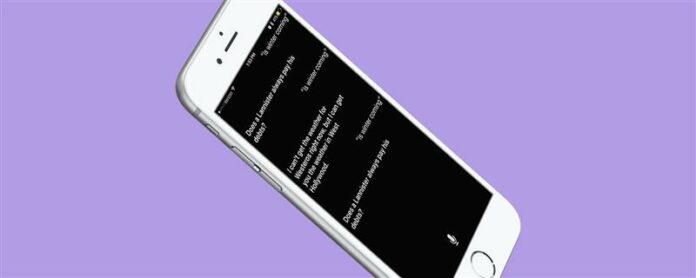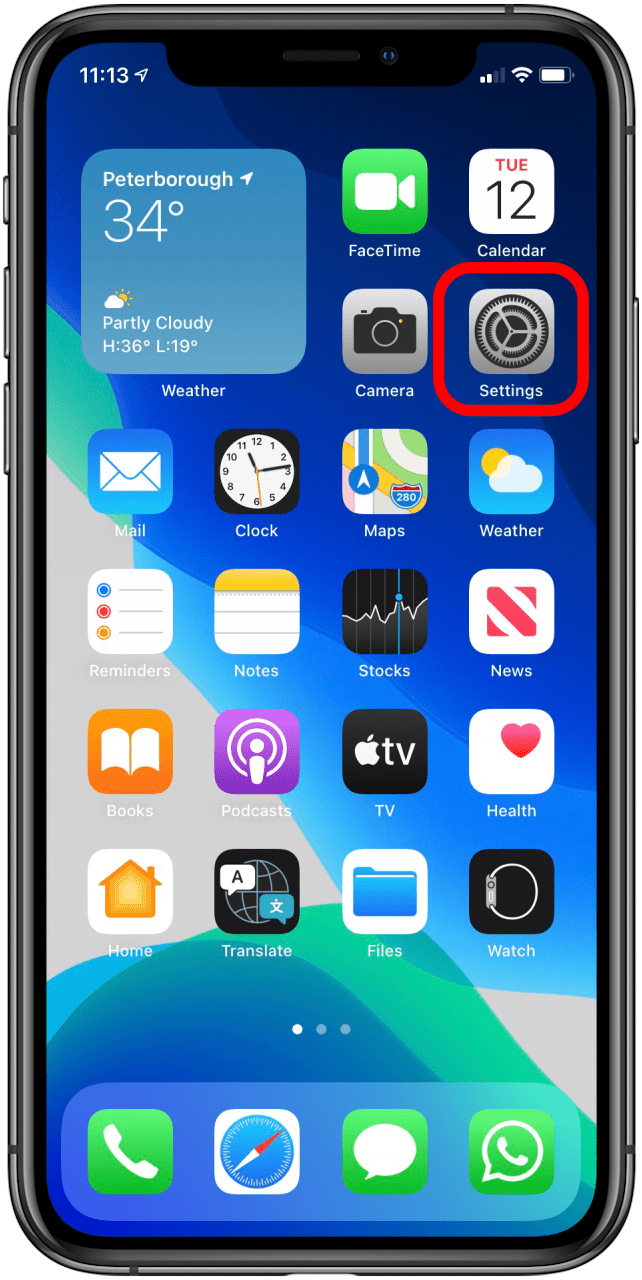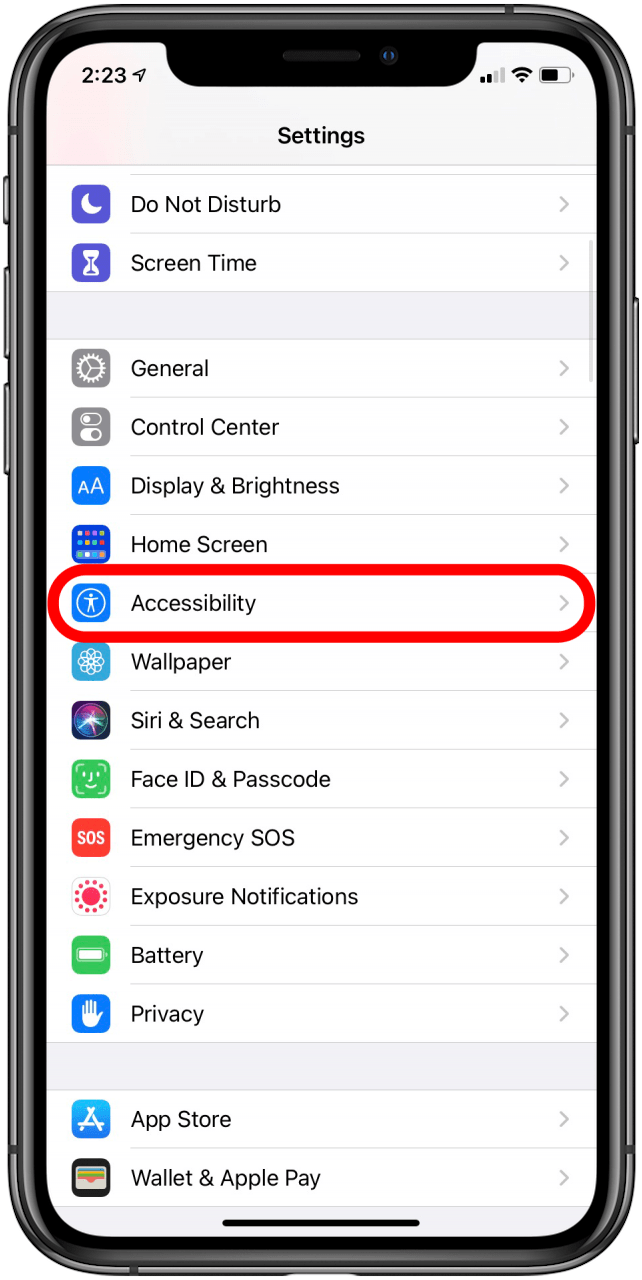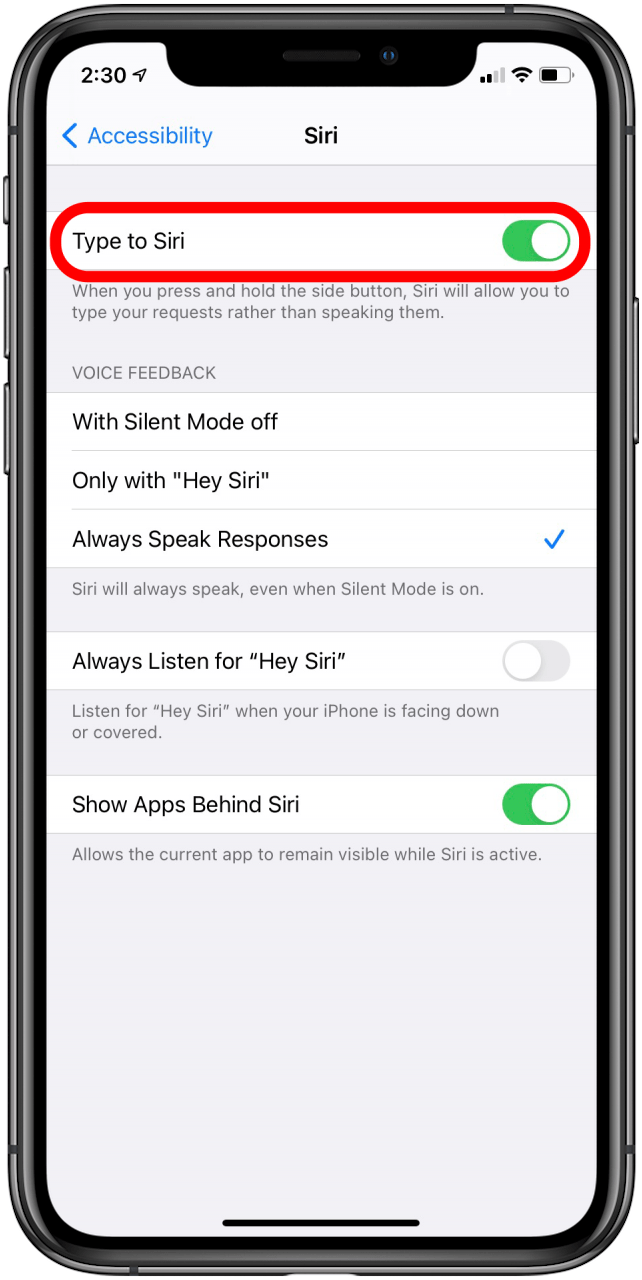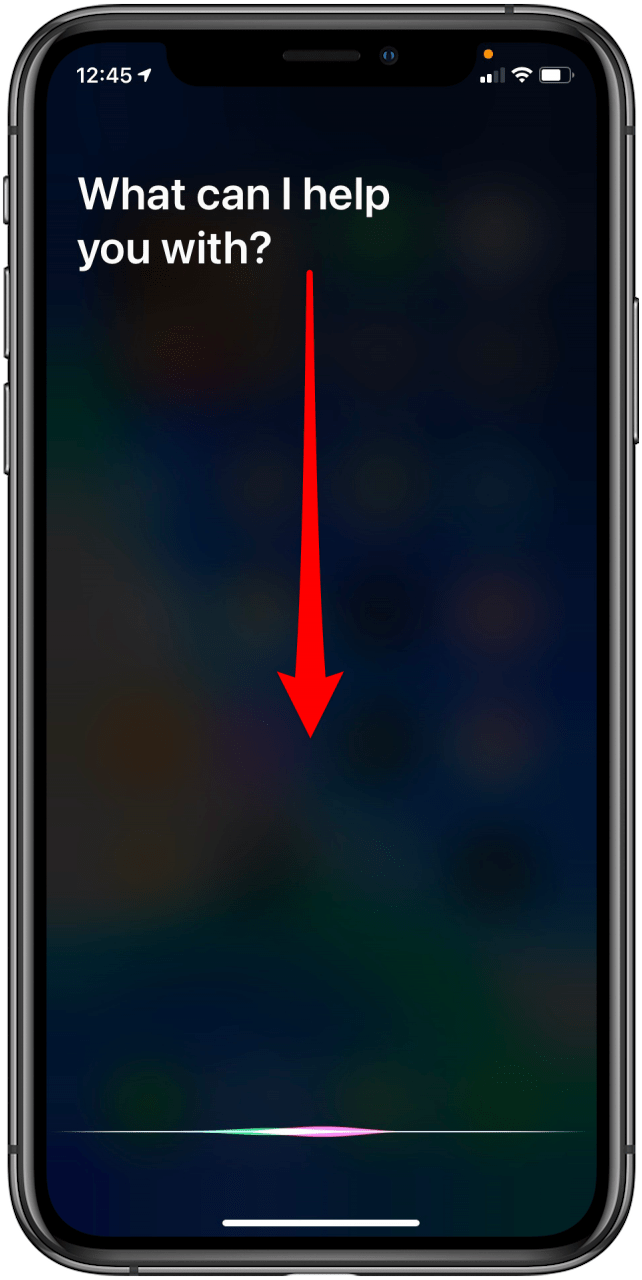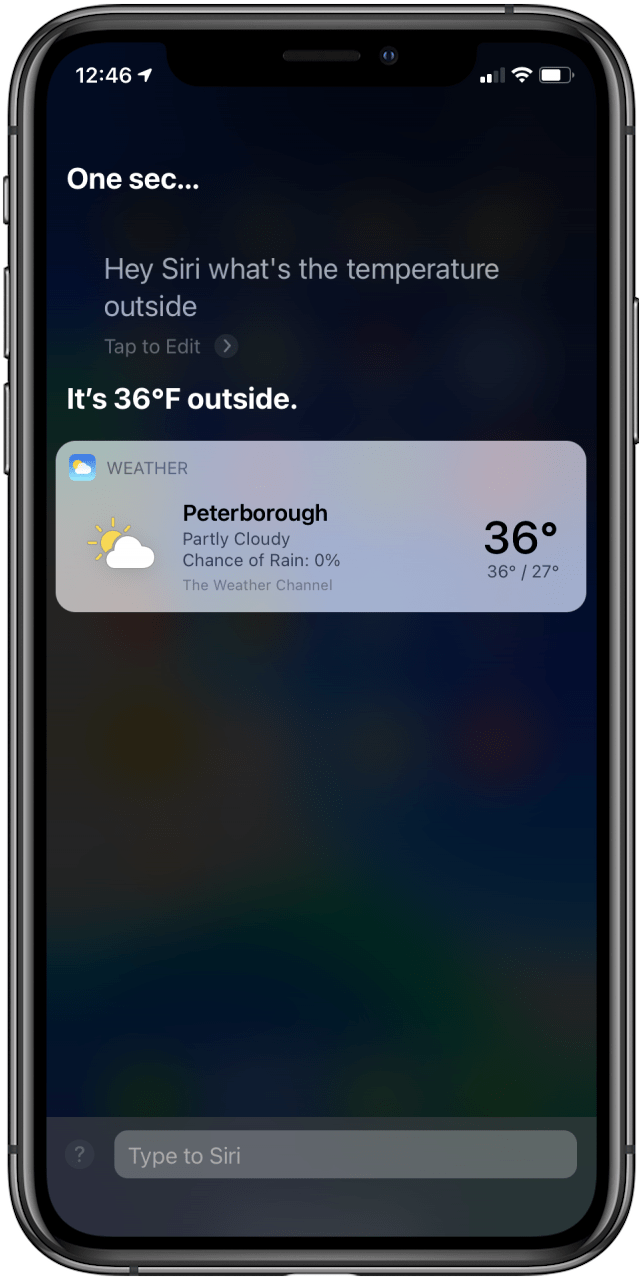Știați că Siri păstrează o înregistrare a comenzilor și solicitărilor dvs. recente? După ce aflați cum să verificați istoricul Siri, nu trebuie să continuați să întrebați Siri de mai multe ori dacă ați întrebat o dată. Folosiți acest truc ascuns pentru a vizualiza cel mai recent istoric de conversație Siri.
Puteți vedea căutări Siri pe iPhone în iOS 16?
Îmi pare rău să raportez că căutarea istoricului dvs. de căutare Siri nu mai funcționează în iOS 15 sau 16. Fie că aceasta este o schimbare intenționată făcută (dar nu anunțată – mulțumesc foarte mult pentru surpriză, Apple!) Sau pur și simplu o eroare în Software -ul actual nu a fost încă stabilit, dar deocamdată acest sfat va funcționa doar în iOS 14 sau mai devreme. Vă vom ține la curent dacă acest lucru se schimbă!
Vorbind despre frustrările Siri, poate doriți să cunoașteți Cum să dezactivați mesajele de citire Siri .
Cum să vizualizați istoricul conversației Siri
Pentru mai multe modalități de a beneficia la maxim de Siri, consultați Sfatul zilei ! Va trebui să permiteți tipul de la Siri să utilizeze această caracteristică. Pentru a face acest lucru:
- Deschideți aplicația Setări .
- Atingeți accesibilitate .


- Atingeți siri .
- Toggle tastați la Siri ON.


După ce ați configurat acest lucru, pentru a vizualiza istoricul Siri, veți dori să începeți ca și cum ați face o căutare Siri:
-
Activați Siri ținând jos acasă butto n (pe iPhone 8/8 plus sau mai devreme) sau buton lateral (iPhone X și mai târziu) sau spunând, ” Buna Siri.” (dacă aveți funcția și o porniți).
-
În timp ce Siri ascultă întrebarea dvs., glisați în jos din partea de sus a ecranului.
-
Există cea mai recentă pagină a conversației Siri!


Veți vedea înregistrarea de conversație pentru astăzi și cea mai recentă conversație pe care ați avut -o. De asemenea, glisarea poate fi complicată, așa că uneori s -ar putea să vă confruntați cu problema că ultima conversație prezentată este „Hei Siri” dacă eșuezi și trebuie să începi din nou; Dar, odată ce obțineți atârnarea, este destul de ușor!